Ako pripojiť smartfón k notebooku
Telefóny majú veľa dôležitých funkcií a schopností, zabezpečujú nielen komunikáciu s ostatnými používateľmi, ale obsahujú aj rôzne aplikácie, s ktorými môžete vykonávať akúkoľvek prácu. Moderné technológie umožnili výrobcom vylepšiť zariadenia, zvýšiť výkon zariadení a pridať ďalšie prevádzkové parametre.
 Používanie telefónov je obzvlášť dôležité v modernom živote, keď je potrebné rýchlo vykonávať mnoho úloh a komunikovať s inými ľuďmi. Táto technika našla uplatnenie vo všetkých oblastiach ľudskej činnosti a začala sa využívať v každodennom živote. Aby ste lepšie pochopili vlastnosti a možnosti zariadenia, mali by ste si prečítať návod na obsluhu a nájsť užitočné informácie na internete.
Používanie telefónov je obzvlášť dôležité v modernom živote, keď je potrebné rýchlo vykonávať mnoho úloh a komunikovať s inými ľuďmi. Táto technika našla uplatnenie vo všetkých oblastiach ľudskej činnosti a začala sa využívať v každodennom živote. Aby ste lepšie pochopili vlastnosti a možnosti zariadenia, mali by ste si prečítať návod na obsluhu a nájsť užitočné informácie na internete.
V našom článku sa podelíme o spôsob synchronizácie smartfónu s notebookom. Je to nevyhnutné pre rýchly prenos dát, prezeranie dokumentov a prehrávanie mediálnych súborov na veľkej obrazovke. O tom všetkom bude užitočné dozvedieť sa pre začiatočníkov aj profesionálov v práci s výpočtovou technikou.
Ako môžem pripojiť smartfón k notebooku?
Vývojári premysleli možné možnosti spárovania rôznych zariadení.Interakcia telefónov s notebookom sa prakticky nelíši od používania iných zariadení na účely párovania a synchronizácie pri prezeraní rôznych dokumentov a aplikácií. Výrobcovia vymysleli niekoľko spôsobov pripojenia smartfónu, medzi nimi aj tieto:
- Metóda káblového pripojenia sa objavila skôr ako ostatné, poskytuje spoľahlivú komunikáciu, ale zároveň obmedzuje pohyb zariadenia vo vzťahu k notebooku. Na pripojenie budete potrebovať príslušný USB kábel alebo vhodný adaptér, ktorý je možné zakúpiť v predajni.
- Niekoľko typov bezdrôtového párovania. Najpopulárnejším z nich je Bluetooth. Na zabezpečenie koordinovanej práce je potrebné povoliť systém v nastaveniach a zabezpečiť viditeľnosť zariadenia. O tejto metóde vám povieme viac.
- Pripojenie cez bezdrôtovú wi-fi sieť sa vykonáva aj pomocou nastavení v hlavnom menu. Vyberte názov telefónu, ktorý chcete pripojiť k počítaču, aby ste si mohli ďalej prezerať súbory a dokumenty. Pri tejto možnosti bude výber spôsobu interakcie závisieť od typu adaptéra alebo smerovača.
 Výberom jednej z opísaných metód synchronizujte zariadenia pre ich ďalšiu prevádzku. Vďaka tomu budete môcť využívať ďalšie možnosti zariadenia.
Výberom jednej z opísaných metód synchronizujte zariadenia pre ich ďalšiu prevádzku. Vďaka tomu budete môcť využívať ďalšie možnosti zariadenia.
Dôležité! Pri káblovom pripojení môže smartfón fungovať v niekoľkých režimoch. Keď sa zistí zariadenie, program vás automaticky vyzve na výber spôsobu interakcie. Vyberte jednu z navrhovaných možností, ktorú chcete použiť (zvyčajne ide o stav nabíjania, prenosu dát alebo inštalácie ako modemu).
Ako sa pripojiť cez Bluetooth?
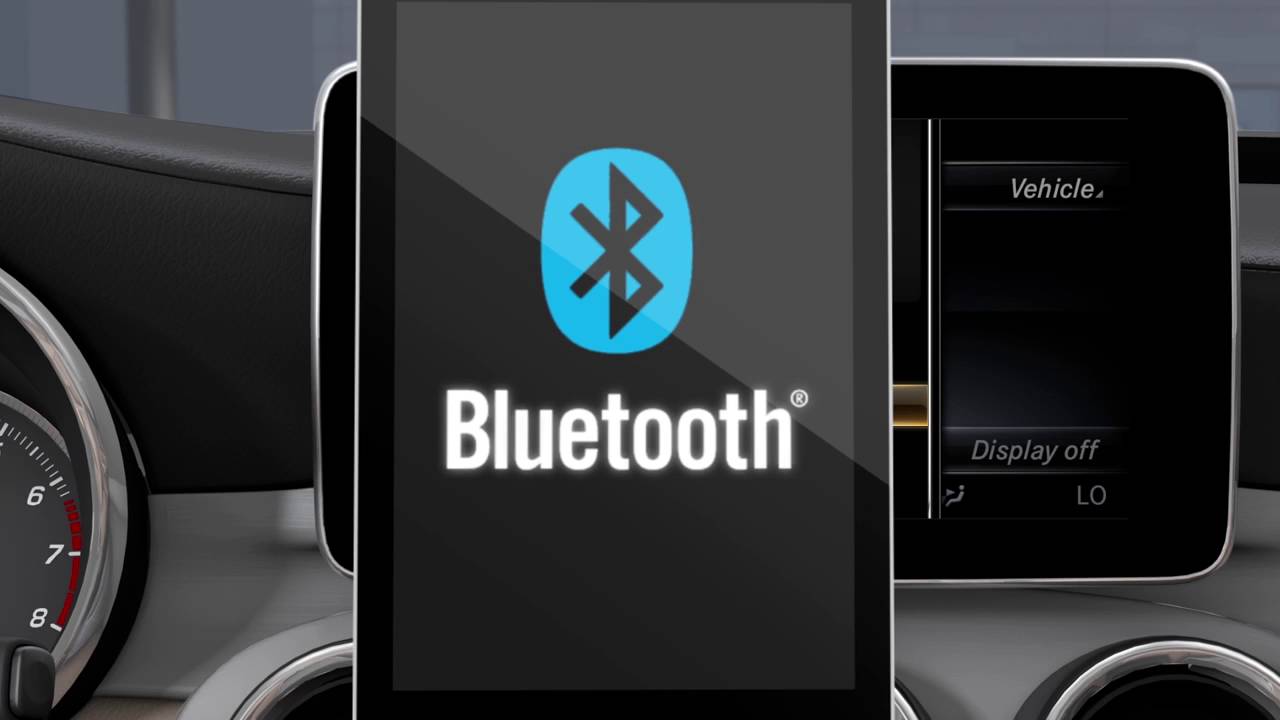 Používatelia by nemali mať s káblovou metódou žiadne problémy. V tomto prípade budete potrebovať správne vybavenie, špeciálne konektory a káble na pripojenie. Pri výbere typu bezdrôtového pripojenia vyvstáva viacero otázok. Pozrieme sa na najpopulárnejší typ prenosu dát pomocou Bluetooth. Ak to chcete urobiť, budete musieť vykonať nasledujúce operácie:
Používatelia by nemali mať s káblovou metódou žiadne problémy. V tomto prípade budete potrebovať správne vybavenie, špeciálne konektory a káble na pripojenie. Pri výbere typu bezdrôtového pripojenia vyvstáva viacero otázok. Pozrieme sa na najpopulárnejší typ prenosu dát pomocou Bluetooth. Ak to chcete urobiť, budete musieť vykonať nasledujúce operácie:
- Spustite prenosný počítač jeho zapojením do siete. Aktivujte si aj telefón, skontrolujte, či je batéria dostatočne nabitá, a ak je to potrebné, nabite svoje zariadenie.
- Zapnite Bluetooth na svojom smartfóne a notebooku jeden po druhom. Ak to chcete urobiť, nájdite príslušnú ikonu a prejdite do ponuky nastavení. Pomocou tlačidla alebo posúvača aktivujte pripojenie. Na počítači budete musieť prejsť cez ponuku Štart na ovládací panel a potom na nastavenia bezdrôtovej siete.
- Potom v nastaveniach systému siete vyberte „pridať bezdrôtové zariadenie“.
- Program automaticky spustí vyhľadávanie dostupných zariadení, čo môže chvíľu trvať. Po detekcii sa zobrazí zoznam, z ktorého je potrebné vybrať položku s názvom modelu požadovaného telefónu. Zariadenie musí byť v blízkosti pre rýchle vyhľadávanie a spárovanie.
- Kliknite na tlačidlo „pripojiť“. V niektorých prípadoch môže systém vyžadovať zadanie hesla; vytvorte si ho z bezpečnostných dôvodov. Zadajte hodnotu najprv na svojom notebooku a potom v okne, ktoré sa otvorí na vašom smartfóne.
Potom bude telefón komunikovať s počítačom. Pre rýchle spárovanie po opätovnom zapnutí môžete zariadenie uložiť do systémovej pamäte.
Táto metóda funguje iba vtedy, ak je na prenosnom počítači adaptér. Ak tam nie je, nebudete môcť pripojiť svoj smartfón.Ak chcete, môžete si v obchode zakúpiť špeciálny adaptér Bluetooth alebo použiť káblové pripojenie.
Po spárovaní zariadenia sa môžete pokúsiť zobraziť obrázky z telefónu na obrazovke monitora. Väčšina moderných modelov je vybavená funkciou Miracast, ktorá umožňuje automatické vykonávanie tejto funkcie. Ak to chcete urobiť, musíte v nastaveniach prenosného počítača otvoriť „Nastavenia zobrazenia“. Z ponúkaných možností vyberte „projektovať do tohto počítača“ a nastavte hodnotu pre všetky zariadenia. V telefóne prejdite prostredníctvom dodatočných nastavení na „bezdrôtový displej“ a povoľte zobrazenie informácií na požadovanom modeli notebooku.





